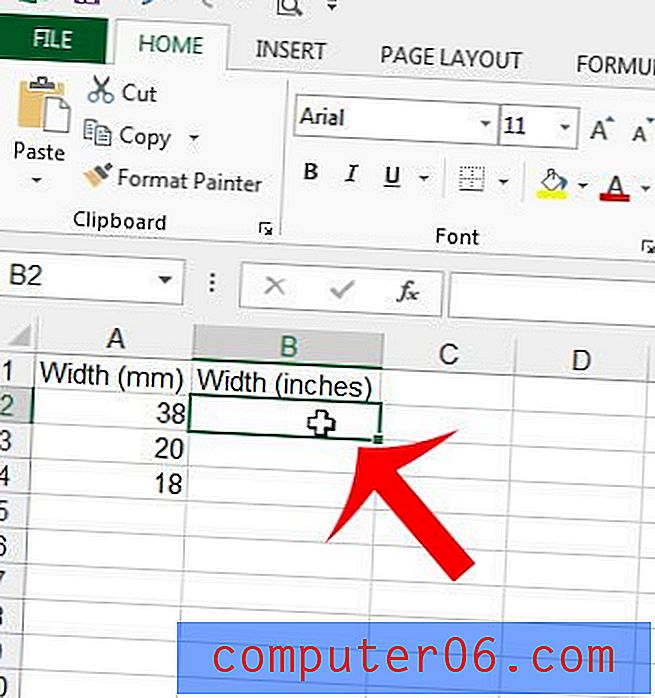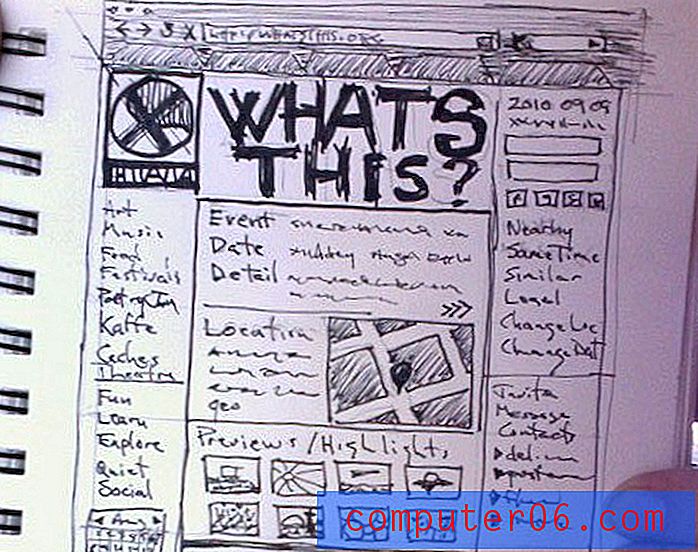Comment puis-je faire de la navigation privée dans Chrome dans Windows 10?
Presque tous les navigateurs Web que vous utilisez sur votre ordinateur ou votre smartphone ont un type de mode de navigation privé. Malheureusement, la plupart d'entre eux ont leur propre nom pour cette fonctionnalité, donc si vous venez sur Chrome à partir d'un autre navigateur Web, vous aurez peut-être du mal à trouver l'option qui vous permet de naviguer en privé.
Que vous souhaitiez visiter un site Web sans être connecté à votre compte ou que vous souhaitiez simplement effectuer une navigation qui ne sera pas enregistrée dans votre historique, il est possible de le faire dans Google Chrome. Notre guide ci-dessous vous montrera comment ouvrir rapidement une fenêtre de navigation privée dans Chrome sur un ordinateur Windows 10.
Comment démarrer la navigation privée dans Chrome pour Windows
Les étapes de cet article ont été effectuées sur un ordinateur portable Windows 10 à l'aide de la version 75.0.3770.100 du navigateur Web Google Chrome.
Étape 1: lancez Google Chrome.
Étape 2: cliquez sur le bouton Personnaliser et contrôler Google Chrome en haut à droite de la fenêtre. C'est le bouton à trois points.

Étape 3: Choisissez l'option Nouvelle fenêtre de navigation privée.
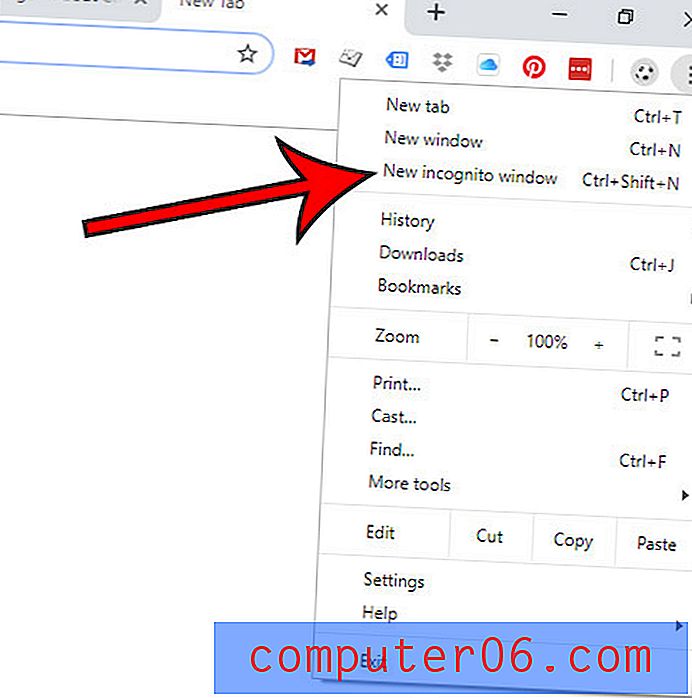
Vous devriez ensuite voir la fenêtre ci-dessous, vous informant que vous êtes en mode navigation privée, qui est la version de Chrome de la navigation privée. Pour quitter le mode navigation privée, cliquez simplement sur le X rouge en haut à droite de la fenêtre pour la fermer.
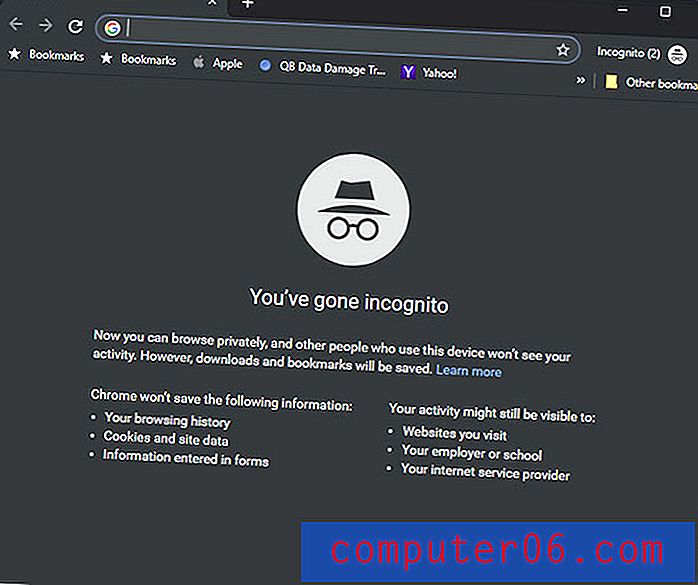
Vous pouvez également utiliser le raccourci clavier Ctrl + Maj + N dans Chrome pour lancer également une fenêtre de navigation privée.
Une extension installée dans Chrome a-t-elle un impact négatif sur votre expérience de navigation? Découvrez comment supprimer une extension Chrome si vous n'en avez plus besoin ou si vous n'en voulez plus.